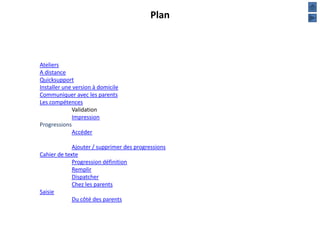
ProNote Training Monday 11th November 2013
- 1. Plan Ateliers A distance Quicksupport Installer une version à domicile Communiquer avec les parents Les compétences Validation Impression Progressions Accéder Ajouter / supprimer des progressions Cahier de texte Progression définition Remplir Dispatcher Chez les parents Saisie Du côté des parents
- 2. Ateliers Pause de midi : prendre rendez-vous ( par précaution ) PS. Je n’ai pas encore de machine à café, mais des entrées chez Dominique Rochat
- 3. Présentation à distance En communiquant ces paramètres, vous pouvez autoriser un ami à venir travailler sur votre ordinateur ( assez pratique quand on veut travailler à plusieurs…)
- 4. Présentation à distance Pour vous connecter à la réunion
- 5. Présentation à distance Réduire la fenêtre
- 6. Présentation à distance Ouvrir la fenêtre
- 7. Présentation à distance Quitter la réunion
- 8. Se faire aider à distance Communiquer ces paramètres à votre ami(e)
- 9. Installer une version Pronote standard à domicile (pour PC)
- 10. Installer une version Pronote standard à domicile (pour PC) Adresse IP ou nom de domaine Port TCP 212.243.61.60 49300 Pour remercier les informaticiens de tout leur travail, quête à la fin
- 11. Communiquer avec les parents Exemple : une maman qui venait vous trouver tous les jours après l’école s’est mise à dans la zone 1 clic vous bouder… On peut contrôler si le message a été lu
- 12. Du côté de chez Swann
- 13. Du côté de chez Swann
- 14. Du côté de chez Swann
- 15. Du côté de chez Swann
- 16. Les compétences La procédure a été très simplifiée. Chaque professeur a accès à toutes les compétence de sa classe
- 18. Validation des compétences Si aucun élève n’est sélectionné, la fenêtre présente les statistiques Vous pouvez afficher en pleine page d’acquisition de la classe .
- 19. Validation des compétences Vous pouvez aussi réduire les sous-rubriques et ne déployer que votre matière
- 20. Validation des compétences Eventuellement copier–coller la liste ailleurs
- 21. Validation des compétences Je déconseille une copie dans Word, sauf pour les …
- 22. Validation des compétences 1ère façon : sélectionner un élève et évaluer sa compétence : sélectionner l’item et clic droit dans la case
- 23. Validation des compétences 2ème façon : sélectionner tous les élèves : clic sur le premier élève, enfoncer lamodifiermaj et la maintenir appuyée en cliquant sur le On peut ensuite touche individuellement certains élèves dernier
- 24. Validation des compétences 3ème façon : sélectionner quelques élèves : maintenir la touche CTRL enfoncée, et cliquer sur les élèves
- 25. Sélectionner des élèves via Pronote Internet Pour sélectionner tous les clic dans Pour sélectionner quelques élèves,élèves… les cases
- 26. Impression
- 27. Impression
- 28. Impression des sous-items Si on a validé directement un item, les sous-items étant vides, ceux-ci n’apparaissent pas
- 29. Impression des sous-items Dans ce cas, tout ce qui est validé est imprimé
- 30. Impression des sous-items Dans ce cas aussi, tout ce qui est validé est imprimé
- 31. Les progressions Ajouter ou supprimer des progressions
- 33. Accéder aux progressions Tirer éventuellement le volet de séparation pour visualiser le bouton
- 34. Accéder aux progressions Ne pas hésiter à modifier les titres proposés 2 clics sur le titre, saisir le nouveau, et valider
- 35. Supprimer les progressions prédéfinies inutiles Le programme construit tant bien que mal des progressions automatiques. Certaines sont inutiles, d’autres à double : il faut les supprimer sans émotion. Supprimer toutes celles que vous n’employez pas
- 37. Ajouter une progression Saisir le titre, valider le nom avec ENTER, choisir la classe, et la matière
- 38. 2 sous-onglets principaux avec chacun 2 options : merci de les mémoriser Durant l’année, saisie des devoirs et leçons Table des matières du cours : elle devrait être prête au début de l’année scolaire.
- 40. Cette zone doit être saisie au début de chaque trimestre Si vous zone doit être saisie 2 semaines avant sera Cette la saisissez dans l’onglet saisie, elle ne les pas conservée l’année prochaine cours
- 43. Chaque branche de l’arborescence doit se terminer par un contenu, sinon inutilisable pour les cours Voici un exemple inapplicable aux cours (dossiers sans contenu )
- 44. Un dossier qui contient des contenus affiche l’ensemble de ces contenus
- 45. Remplir une progression Pour insérer un dossier clic sur Pour modifier le titre, 2 clics sur lui
- 46. Remplir une progression Pour insérer un contenu (ou un sous-dossier) dans un dossier : sélectionner le dossier et clic sur
- 47. Remplir une progression Pour réorganiser la table des matières, sélectionner le contenu ou dossier, et utiliser les flèches :ici je veux déplacer le contenu Définitions des polynomes
- 48. Remplir une progression Ici je veux déplacer le chapitre Polynomes
- 49. Remplir une progression Ici je veux déplacer le contenu Division euclidienne des polynomes dans le chapitre suivant : cliquer-tirer sur le dossier jusqu’à l’apparition du message inclure dans
- 50. Remplir une progression Ne pas ajouter de pièces jointes ou sites internet dans votre progression, sauf si vous souhaitez que personne ne les consulte ! Vous pourrez les mettre avec les devoirs et leçons ( je vous le montre où dans 3 ou 4 heures !)
- 51. Tout ce que vous faites dans cet onglet sera récupérable l’année prochaine.
- 52. Pendant l’année scolaire, vous utilisez vos progression pour renseigner vos cours , en glissant des contenus dans vos périodes…
- 54. Du côté de chez Swann
- 55. Du côté de chez Swann
- 56. L’onglet Saisie vous permet d’adapter les contenus attribués à des cours, et ajouter des devoirs/leçons. Ici, alarme incendie : impossible d’Evoquer la fondation des colonies… : je supprime
- 57. Pour donner des travaux, clic sur
- 58. SI vous souhaitez joindre des documents ou indiquez des sites internet à consulter, vous pouvez vous servir de cette zone
- 59. Joindre un document Clic sur 1 clic pour valider
- 60. Du côté de chez Swann
- 61. Du côté de chez Swann